Controllare l'ortografia prima dell'invio di un messaggio
Editor Microsoft è comodamente integrato in molte versioni di Outlook. Editor offre suggerimenti di perfezionamento per chiarezza, concisione, linguaggio inclusivo e altro ancora. È possibile usare il riquadro Impostazioni di Editor per personalizzare le preferenze di Editor, inclusa la lingua di correzione.
Nota: Editor potrebbe non essere disponibile in tutte le versioni classiche di Outlook. In queste versioni è possibile controllare l'ortografia nel messaggio di posta elettronica in qualsiasi momento facendo clic su Revisione > Controllo ortografia & Grammatica.
Non si sa quale versione è in uso? Vedere Qual è la versione di Outlook in uso?
Nota: Se i passaggi descritti in questa scheda Nuovo Outlook non funzionano, è possibile che non si stia ancora usando il nuovo Outlook per Windows. Selezionare Outlook classico e seguire invece questa procedura.
Usare Editor durante la stesura di un messaggio
-
Per usare Editor, nel gruppo Opzioni della scheda Messaggio selezionare Editor.
-
Il riquadro Editor classifica i problemi di ortografia, grammatica e stile.
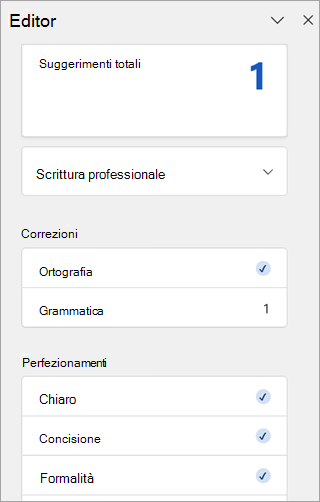
-
Fare clic su ogni categoria per risolvere i relativi problemi.
Nota: Se si cambia idea in merito a un problema precedentemente ignorato, chiudere e riaprire il documento e tornare a Editor. Editor rileverà di nuovo il problema.
Rivedere i suggerimenti
Per concentrarsi sui problemi più importanti, scegliere un tipo di correzione o perfezionamento, come Grammatica o Chiarezza. Poi, usare le frecce nella parte superiore del pannello per muoversi tra i diversi problemi.
Scegliere un suggerimento per incorporarlo nel documento. Se non si è soddisfatti del suggerimento, scegliere Ignora questa volta. In alternativa, se non si vuole che questo tipo di suggerimenti sia presente, scegliere Non controllare il problema.
Nota: Se si cambia idea in merito a un problema precedentemente ignorato, chiudere e riaprire il documento e tornare a Editor. Editor rileverà di nuovo il problema.

Attivare o disattivare specifici tipi di suggerimenti Editor
-
In una bozza di un messaggio di posta elettronica, nella barra multifunzione semplificata selezionare il menu di overflow (...) .
Nella barra multifunzione classica selezionare l'icona Editor. -
Nell'elenco dei menu seleziona Editor > Editor Impostazioni.
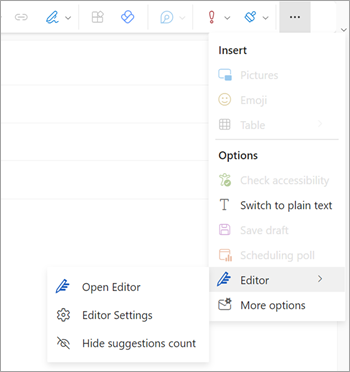
-
Viene visualizzato il pannello Impostazioni Editor Microsoft. Selezionare i pulsanti attivata o disattivata in base alle preferenze. Se necessario, puoi selezionare Ripristina come predefinito.
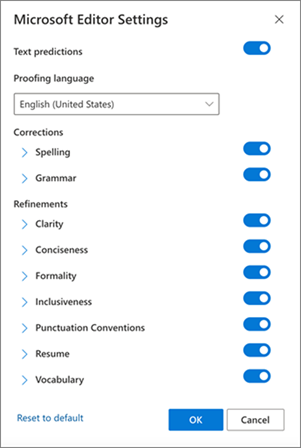
-
Selezionare OK per tornare alla bozza.
Gestire i suggerimenti Editor
Mentre si compone il messaggio di posta elettronica, Editor Microsoft fornisce un conteggio in tempo reale delle modifiche suggerite. Questo numero viene visualizzato sotto l'area di composizione dell'e-mail. Quando non vengono identificati suggerimenti, l'icona Editor viene visualizzata nella stessa posizione.


È possibile disabilitare la visualizzazione del conteggio dei suggerimenti Editor come indicato di seguito.
-
Sulla barra multifunzione di Outlook selezionare il menu di overflow (...).
-
Nell'elenco del menu di riversamento selezionare Editor.
-
Nell'elenco adiacente selezionare Nascondi conteggio suggerimenti.
Cambiare la lingua di modifica
Quando si scrive un messaggio di posta elettronica, usando la barra multifunzione semplificata, selezionare il menu di overflow (...) . Nella barra multifunzione classica selezionare Editor.
-
Passa a Impostazioni Editor > Editor.
-
Individuare la casella Lingua degli strumenti di correzione .
-
Selezionare la freccia in giù per visualizzare l'elenco delle lingue disponibili.
-
Scorrere in base alle esigenze per individuare e selezionare una lingua.
-
Attendi un po' di tempo perché il sistema ricontrolli con la lingua appena selezionata.
Nota: La selezione della lingua degli strumenti di correzione effettuata all'interno della composizione tramite posta elettronica verrà applicata solo alla bozza di posta elettronica specifica.
Outlook classico di Microsoft 365: Usare Editor durante la stesura di un messaggio
Se hai Outlook per Microsoft 365, hai accesso a Editor Microsoft.
-
Quando si scrive un messaggio di posta elettronica, usando la barra multifunzione semplificata, selezionare il menu di overflow (...) . Nella barra multifunzione classica selezionare Editor.
-
Esaminare i suggerimenti nel riquadro Editor.
Outlook 2019-2016 classico: Usare l'ortografia & la grammatica
Per avere sempre il comando Controllo ortografia e grammatica a portata di mano, è possibile aggiungerlo alla barra di accesso rapido
Se però non si vuole farlo manualmente per ogni messaggio o si teme di dimenticarsene, è possibile impostare Outlook in modo da controllare automaticamente l'ortografia.
-
Fare clic su File > Opzioni > Posta elettronica.
-
In Scrittura messaggi selezionare la casella Controlla sempre l'ortografia prima dell'invio.
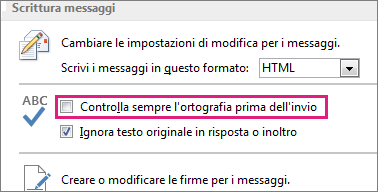
A questo punto, quando si fa clic su Invia, l'ortografica verrà controllata automaticamente. Se il messaggio non contiene errori di ortografia, verrà inviato immediatamente. Se si cambia idea e si desidera apportare altre modifiche al messaggio, fare clic su Annulla per interrompere il controllo, quindi fare clic su No.
Si cercano istruzioni per il controllo ortografico perMicrosoft 365 Outlook - Outlook sul web o Outlook.com? Vedere Controllare ortografia, grammatica e chiarezza in Outlook.com e Outlook sul web.
Usare Editor durante la stesura di un messaggio
-
Per usare Editor, nel gruppo Opzioni della scheda Messaggio selezionare Editor.
-
Il riquadro Editor classifica i problemi di ortografia, grammatica e stile.
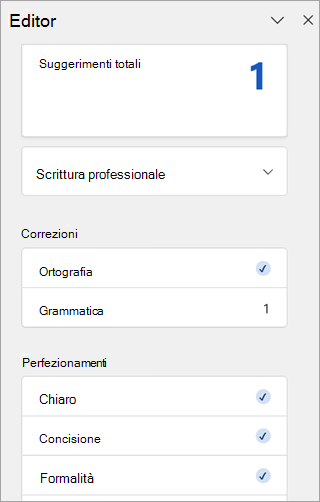
-
Fare clic su ogni categoria per risolvere i relativi problemi.
Nota: Se si cambia idea in merito a un problema precedentemente ignorato, chiudere e riaprire il documento e tornare a Editor. Editor rileverà di nuovo il problema.
Rivedere i suggerimenti
Per concentrarsi sui problemi più importanti, scegliere un tipo di correzione o perfezionamento, come Grammatica o Chiarezza. Poi, usare le frecce nella parte superiore del pannello per muoversi tra i diversi problemi.
Scegliere un suggerimento per incorporarlo nel documento. Se non si è soddisfatti del suggerimento, scegliere Ignora questa volta. In alternativa, se non si vuole che questo tipo di suggerimenti sia presente, scegliere Non controllare il problema.
Nota: Se si cambia idea in merito a un problema precedentemente ignorato, chiudere e riaprire il documento e tornare a Editor. Editor rileverà di nuovo il problema.
Attivare o disattivare specifici tipi di suggerimenti Editor
-
In una bozza di un messaggio di posta elettronica, nella barra multifunzione semplificata selezionare il menu di overflow (...) .
Nella barra multifunzione classica selezionare l'icona Editor. -
Nell'elenco dei menu seleziona Editor > Editor Impostazioni.
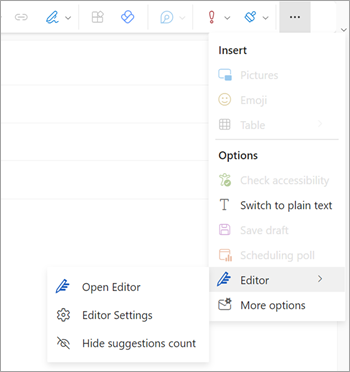
-
Viene visualizzato il pannello Impostazioni Editor Microsoft. Selezionare i pulsanti attivata o disattivata in base alle preferenze. Se necessario, puoi selezionare Ripristina come predefinito.
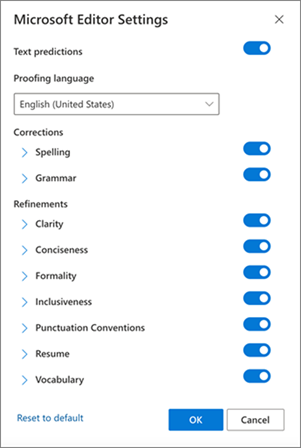
-
Selezionare OK per tornare alla bozza.
Gestire i suggerimenti Editor
Mentre si compone il messaggio di posta elettronica, Editor Microsoft fornisce un conteggio in tempo reale delle modifiche suggerite. Questo numero viene visualizzato sotto l'area di composizione dell'e-mail. Quando non vengono identificati suggerimenti, l'icona Editor viene visualizzata nella stessa posizione.


È possibile disabilitare la visualizzazione del conteggio dei suggerimenti Editor come indicato di seguito.
-
Sulla barra multifunzione di Outlook selezionare il menu di overflow (...).
-
Nell'elenco del menu di riversamento selezionare Editor.
-
Nell'elenco adiacente selezionare Nascondi conteggio suggerimenti.
Cambiare la lingua di modifica
Quando si scrive un messaggio di posta elettronica, usando la barra multifunzione semplificata, selezionare il menu di overflow (...) . Nella barra multifunzione classica selezionare Editor.
-
Passa a Impostazioni Editor > Editor.
-
Individuare la casella Lingua degli strumenti di correzione .
-
Selezionare la freccia in giù per visualizzare l'elenco delle lingue disponibili.
-
Scorrere in base alle esigenze per individuare e selezionare una lingua.
-
Attendi un po' di tempo perché il sistema ricontrolli con la lingua appena selezionata.
Nota: La selezione della lingua degli strumenti di correzione effettuata all'interno della composizione tramite posta elettronica verrà applicata solo alla bozza di posta elettronica specifica.










